win10配置JDK环境变量
1、找到电脑桌面 “我的电脑” ,右键点击 “属性”。

然后点击”高级系统设置”

2、弹出窗口点击”环境变量”

3、在弹出页面系统变量区点击”新建”

4、在新建页面输入”变量名” JAVA_HOME,”变量值”为自己JDK安装地址,之后点击确定
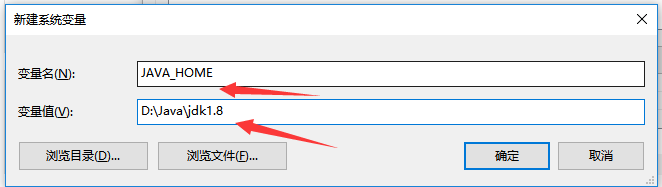
5、选中系统变量中Path,点击编辑

6、点击新建,输入%JAVA_HOME%\bin,然后点击上移至第一行,最后点击确定

7、在命令提示符窗口输入 javac 命令,出现如下图所示配置成功

8、在命令提示符查询当前JDK安装版本,输入命令 java -version



























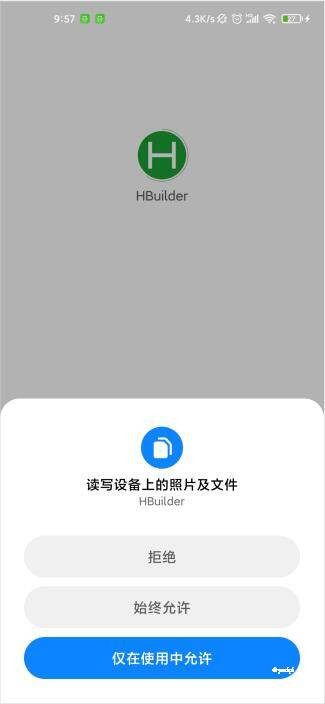
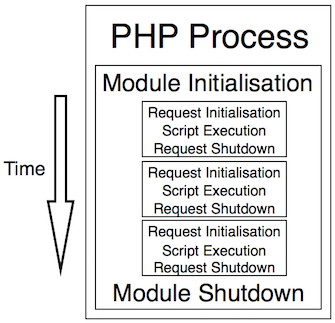
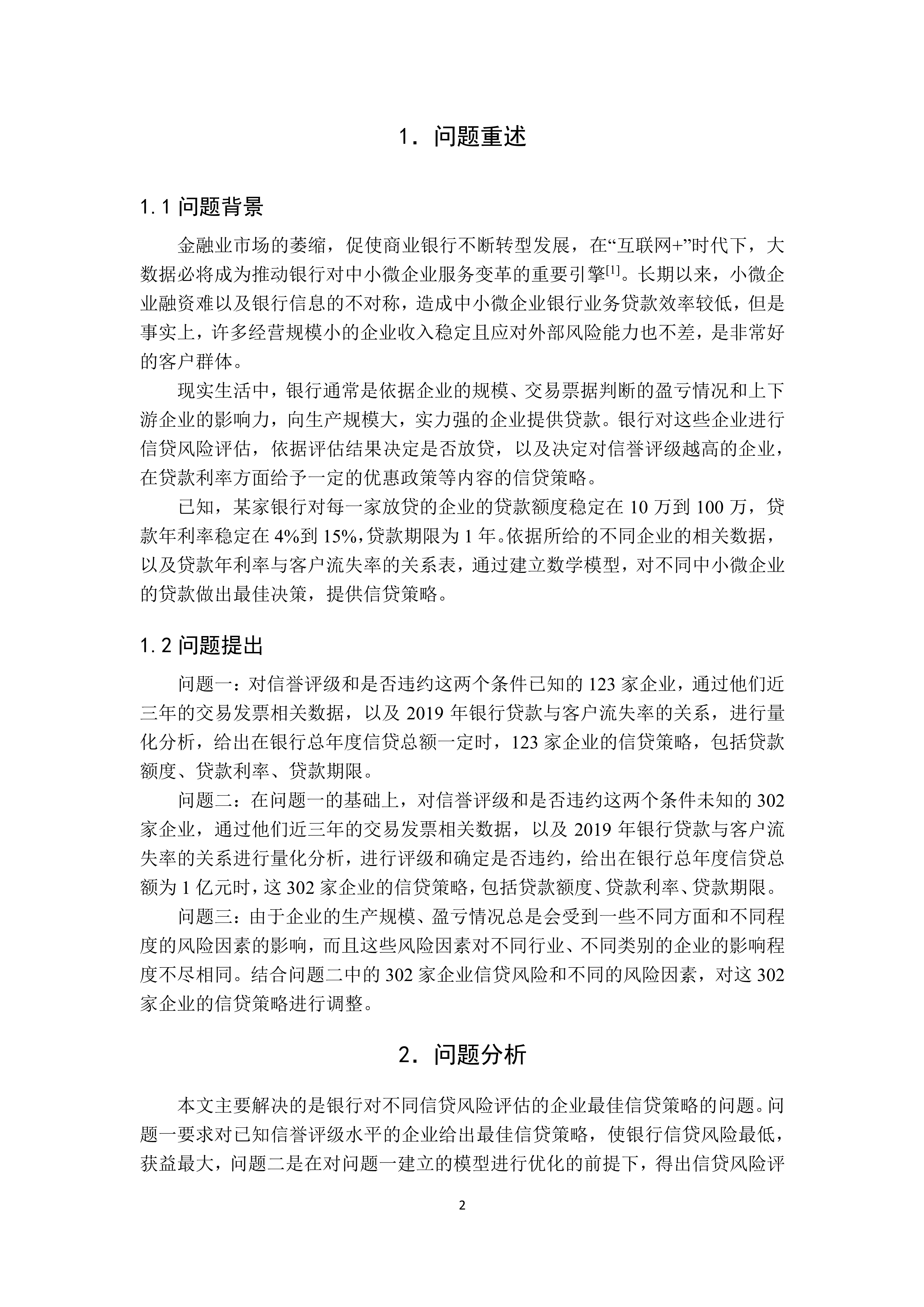
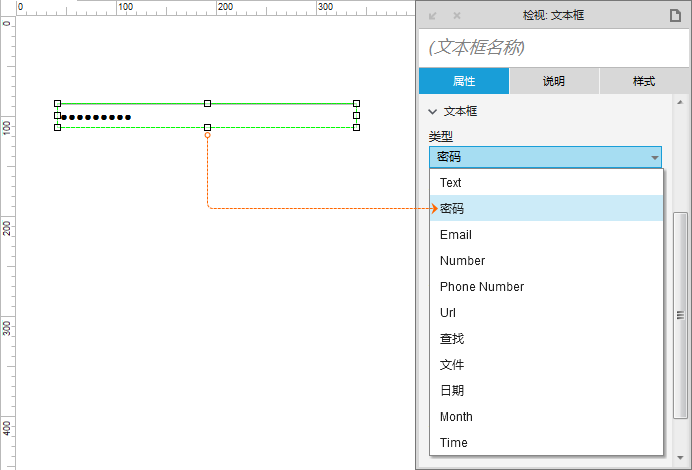




还没有评论,来说两句吧...